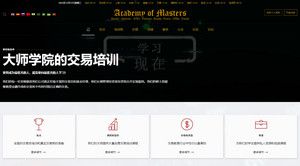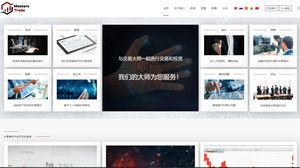- 帖子: 320
- 感谢您收到 1
OptionTrader और Trader Workstation प्लेटफॉर्म में विकल्प ट्रेडिंग
- Andrey Rimsky
-
 Topic Author
Topic Author
- 离线
- 管�员
-

Less
更多
#79
由 Andrey Rimsky
स्टैंडअलोन OptionTrader आपको ऑर्डर बुक को फ़िल्टर करने की अनुमति देता है और इसमें मूल्य निर्धारण और जोखिम मूल्यांकन उपकरण शामिल हैं, साथ ही सभी प्रकार के मापदंडों के साथ ऑर्डर की तेज़ प्रविष्टि भी शामिल है।
इस TWS घटक में अन्य उपकरणों के समान विशेषताएं हैं: बाजार डेटा देखना, अंतर्निहित मूल्य में उतार-चढ़ाव पर नज़र रखना, ऑर्डर बनाना और संशोधित करना, निष्पादन की जाँच करना और हाल के स्थिति परिवर्तनों के आधार पर जोखिम का आकलन करना - सभी एक विंडो से।
वैश्विक कॉन्फ़िगरेशन मेनू में, आप ऑर्डर प्रीसेट कॉन्फ़िगर कर सकते हैं, मार्केट डेटा के साथ कॉलम का मार्कअप, हॉट कुंजियाँ, और बटन जोड़ सकते हैं।
OptionTrader तक पहुंच
मोज़ेक इंटरफ़ेस में, "नई विंडो" बटन पर क्लिक करें, "अतिरिक्त ट्रेडिंग टूल" अनुभाग पर जाएं और OptionTrader चुनें।
उन्नत ऑर्डर मोड में, "ट्रेडिंग इंस्ट्रूमेंट्स" मेनू दर्ज करें और "विकल्प केंद्र" अनुभाग में, ऑप्शनट्रेडर चुनें।
विंडो घटक
विंडो के सामान्य लेआउट में कोट्स को ट्रैक करने, ऑर्डर बनाने और प्रबंधित करने और ऑप्शन चेन देखने के लिए सेक्टर होते हैं।
उद्धरण पैनल
लाइव कोट्स आपको अंतर्निहित मूल्य की गति का अनुसरण करने का अवसर देते हैं।
अपने लिए चुनें कि कौन से फ़ील्ड प्रदर्शित किए जाएंगे। किसी फ़ील्ड को जोड़ने/निकालने के लिए, रेंच आइकन पर क्लिक करें।
नया पृष्ठ जोड़ने के लिए "+" चिह्न वाले बुकमार्क पर क्लिक करें।
अंतर्निहित दर्ज करने के लिए फ़ील्ड में पहले उपयोग किए गए वर्णों के साथ एक ड्रॉप-डाउन सूची होती है।
उद्धरण पैनल के दाएं कोने में "टी", "एस" और "बी" आइकन आपको टूलबार, आंकड़ों या बटनों के प्रदर्शन को तुरंत (डी) सक्रिय करने की अनुमति देते हैं।
सांख्यिकी पैनल
विकल्प मूल्य डेटा में ऐसी जानकारी होती है जो आपको बाजारों में मूड का अनुमान लगाने में मदद कर सकती है: अस्थिरता में बदलाव, ट्रेडिंग वॉल्यूम, पुट / कॉल अनुपात और ओपन इंटरेस्ट।
सांख्यिकी पैनल को प्रत्येक अंतर्निहित व्यक्ति के लिए इन संकेतकों को देखने के लिए डिज़ाइन किया गया है।
मार्केट स्कैनर ट्रेडिंग में प्राप्त डेटा को बाद में लागू करने के लिए सबसे मजबूत/कमजोर खिलाड़ियों को खोजने के लिए इन संकेतकों का उपयोग करना संभव बनाता है।
यदि पैनल दिखाई नहीं दे रहा है, तो मेन्यू कॉन्फ़िगरेशन|सेटिंग्स में आंकड़ों के प्रदर्शन को सक्रिय करें।
बटन बार
बटनों के कस्टमाइज़ेबल सेट के माध्यम से ट्रेडिंग परिचालनों तक त्वरित पहुंच प्रदान करता है।
इस या उस क्रिया को जोड़ने/संपादित करने के लिए रेंच आइकन पर क्लिक करें।
आप तुरंत ऑर्डर देने के लिए "त्वरित मोड" सक्रिय कर सकते हैं।
उपलब्ध नहीं होने वाले बटन धूसर हो जाएंगे - उदाहरण के लिए, यदि आपके पास कोई स्थिति नहीं है, तो "स्थिति बंद करें" बटन निष्क्रिय हो जाएगा।
आदेश नियंत्रण कक्ष
अंतर्निहित और उसके डेरिवेटिव के रीयल-टाइम अपडेट किए गए पी एंड एल संकेतकों के साथ स्थिति के बाजार मूल्य की जांच करने के कार्य शामिल हैं। स्प्रेड बनाने के लिए एक विशेष टूल का उपयोग करें।
ऑप्शन चेन
ऑप्शन कॉन्ट्रैक्ट्स का ग्लास विंडो के नीचे प्रदर्शित होता है - कॉल बायीं ओर, पुट दायीं ओर, समाप्ति की दूरी के अनुसार ऊपर से नीचे क्रमबद्ध।
ऑटोलोड फ़ंक्शन (कॉन्फ़िगरेशन | सेटिंग्स) स्वचालित रूप से समाप्ति के निकटतम अनुबंधों की एक निर्दिष्ट संख्या को लोड करता है और एट-द-मनी स्थिति के सबसे करीब से टकराता है। वांछित संख्या में विकल्पों को सेट करने के लिए, रिंच आइकन पर क्लिक करें और "सेटिंग्स" अनुभाग पर जाएं।
जंजीरों को समाप्ति द्वारा सीमांकित किया जाता है, और प्रत्येक सूची को शीर्षक बार में तीर का उपयोग करके खोला/छिपाया जा सकता है।
परिणामों को फ़िल्टर करने के लिए स्ट्राइक/समाप्ति/एक्सचेंज/गुणक/ट्रेड क्लास बटन का उपयोग करें। जैसे ही आप उस अनुबंध का चयन करते हैं जिसमें आप रुचि रखते हैं और सूची को बंद करते हैं, विकल्प श्रृंखला स्वचालित रूप से अपडेट हो जाएगी।
लगभग 200 यूएस अंडरलाइंग पर साप्ताहिक विकल्प आपको कंपनी की कमाई, सरकारी रिपोर्ट और फेडरल रिजर्व घोषणाओं जैसे संकेतकों को ध्यान में रखते हुए अधिक लक्षित व्यापार करने की अनुमति देते हैं। ये विकल्प तालिका के शीर्ष पर दिखाई देते हैं और समाप्ति बटन का उपयोग करके लोड/छिपाए जा सकते हैं।
मिनी ऑप्शन 100 के बजाय 10 के गुणक के साथ मानक विकल्पों की तुलना में 10 गुना छोटे अनुबंध हैं। मिनी विकल्पों को लोड करने के लिए, "गुणक" सूची खोलें। वर्तमान में APPL, AMZN, GOOG, GLD और SPY के लिए उपलब्ध है।
LEAPS लंबी अवधि के अनुबंध देखने के लिए, आवश्यक मार्कअप फ़ील्ड जोड़ें/निकालें। उदाहरण के लिए, आप ऑप्शन चेन में ग्रीक कॉलम जोड़ सकते हैं।
लोड माई सर्किट बटन आपको चयनित अंतर्निहित के लिए अपनी उपलब्ध विकल्प स्थिति देखने की अनुमति देता है।
पृष्ठभूमि के रंग
"विवरण" हेडर मेनू में, आप अनुबंधों के रंग कोडिंग को इस आधार पर सक्रिय कर सकते हैं कि वे पैसे में हैं या पैसे से बाहर हैं।
विवरण कॉलम शीर्षक पर राइट-क्लिक करें और इन-द-मनी स्थिति के आधार पर रंग विकल्प चुनें।
⦁ इन-द-मनी विकल्पों की पृष्ठभूमि हल्के हरे रंग की होगी।
⦁ धन विकल्पों में से हल्के लाल रंग में चिह्नित किया जाएगा।
प्लेटफ़ॉर्म-व्यापी डिफ़ॉल्ट सेटिंग्स सेट करने के लिए, वैश्विक कॉन्फ़िगरेशन मेनू खोलें और "प्रदर्शन" अनुभाग पर जाएँ।
OptionTrader कॉन्फ़िगरेशन
आप + बुकमार्क का चयन करके और नए अंतर्निहित के नाम को निर्दिष्ट करके एक साथ विभिन्न अनुबंधों के लिए कई बुकमार्क खोल सकते हैं। OptionTrader विंडो को बंद करने से सभी टैब हट जाएंगे। अपने बुकमार्क को OptionTrader में कॉन्फ़िगर रखने के लिए, विंडो बंद करने के बजाय, इसे कॉलम करें।
किसी भी पैनल में कॉलम हेडिंग पर राइट-क्लिक करें या ग्लोबल कॉन्फ़िगरेशन पर जाने के लिए रिंच आइकन पर क्लिक करें और अपनी ऑप्शन चेन में अन्य कॉलम जोड़ें, जैसे ग्रीक्स: डेल्टा, गामा, वेगा, थीटा, या निहित अस्थिरता या अन्य संकेतक।
आर्डर बनाना
विकल्प श्रृंखला विंडो में, बस क्लिक करें:
कॉल के लिए पूछें या खरीदें ऑर्डर बनाने के लिए पुट करें।
सेल ऑर्डर बनाने के लिए कॉल या पुट बिड।
ऑर्डर कंट्रोल पैनल
बुकमार्क "आदेश" - आदेश वाली पंक्ति उद्धरण पैनल के नीचे एक अलग खंड में दिखाई देती है और स्वचालित रूप से डिफ़ॉल्ट मानों से भर जाती है।
आदेश टैब में चल रहे आदेशों को प्रबंधित/संशोधित/स्थानांतरित करें।
स्वचालित, पिछला स्टॉप या ब्रैकेट संलग्न करने के लिए राइट-क्लिक करें।
स्मार्ट रूटेड लिमिट ऑर्डर के लिए ट्रेलिंग स्टॉप संलग्न करें और ऑर्डर लाइन पर एक अतिरिक्त मूल्य (अनुगामी राशि) के साथ-साथ एक सीमा स्टॉप मूल्य दर्ज करें।
विकल्प कोष्ठक बॉक्स एक्सचेंज को भेजे जाने चाहिए। एक गंतव्य कॉलम जोड़ें और ब्रैकेट ऑर्डर देने से पहले बॉक्स का चयन करें।
अस्थिरता ऑर्डर प्रकार एक अनूठी TWS सुविधा है जो आपको अस्थिरता का व्यापार करने और निहित अस्थिरता के आधार पर एक विकल्प की सीमा मूल्य की गणना करने की अनुमति देती है। आप वांछित अस्थिरता दर्ज करते हैं और TWS सीमा मूल्य की गणना करता है।
जैसे ही आप TWS में अस्थिरता व्यापार को सक्रिय करते हैं, बोली और पूछना अस्थिरता दिखाएगा, मूल्य नहीं - मूल्यों के विपरीत एक प्रतिशत चिह्न होगा।
लॉग बुकमार्क – निर्दिष्ट अंतर्निहित के साथ OptionTrader में किए गए कार्यों का रिकॉर्ड।
ट्रेड्स टैब - निर्दिष्ट अंडरलाइंग के लिए निष्पादित ऑर्डर। स्प्रेड में प्रत्येक चरण के स्ट्राइक मूल्य की जांच करने के लिए, कॉम्बो लाइन प्रकट करने के लिए बहुस्तरीय चिह्न पर क्लिक करें।
पोर्टफोलियो टैब - धारित अंडरलाइंग और इसके किसी भी डेरिवेटिव के लिए वर्तमान पी एंड एल स्थिति प्रदर्शित करता है।
कॉम्बिनेशन टैब आपको ऑर्डर कंट्रोल पैनल पर जल्दी से स्प्रेड बनाने की अनुमति देता है।
कॉम्बो तालिका में जोड़ने के लिए वांछित कॉल या पुट की बोली/आस्क मूल्य पर क्लिक करें, या ड्रॉप-डाउन मेनू का उपयोग करके मैन्युअल रूप से प्रत्येक चरण के लिए पैरामीटर सेट करें।
दाईं ओर, जैसे ही आप पैर जोड़ते हैं, रणनीति ग्राफ दिखाई देगा।
अंतर्निहित परिसंपत्ति के शेयरों को खरीदने/बेचने के लिए लेग को सक्षम करने के लिए शेयर जोड़ें पर क्लिक करें।
डेल्टा की कुल राशि के लिए अंतर्निहित शेयरों को खरीदने/बेचने के लिए मेक डेल्टा न्यूट्रल फ़ंक्शन स्वचालित रूप से हेजिंग लेग जोड़ देगा। आप सिस्टम द्वारा परिकलित डेल्टा का उपयोग कर सकते हैं या अपना खुद का सेट कर सकते हैं।
आप अनुमानित प्रसार मूल्य के साथ एक कोट लाइन बनाने के लिए सीधे संयोजन संपादक से ऑर्डर दे सकते हैं या कोट पैनल में जोड़ सकते हैं।
क्रेडिट और डेबिट स्प्रेड को बिड/आस्क फ़ील्ड में और साथ ही "प्लेस" बटन के बाईं ओर रंग-कोडित किया गया है।
प्रसार तब तक तरल रहता है जब तक प्रत्येक पैर तरल होता है। यदि अनुमानित स्प्रेड कीमत के अनुरूप कोई बिड या आस्क नहीं है, तो एक या अधिक चरण अवास्तविक हो गए हैं।
जोखिम की जांच करें
ऑर्डर देने से पहले, ऑर्डर लाइन पर राइट-क्लिक करें और अपने पोर्टफोलियो जोखिम पर संभावित प्रभाव देखने के लिए चेक रिस्क चुनें। P&L चार्ट में एक रेखा होती है जो आपके वर्तमान लाभ या हानि का प्रतिनिधित्व करती है और लाभ या हानि की एक रेखा होती है यदि कोई अनप्लेस्ड ऑर्डर निष्पादित किया जाता है।
अधिक विस्तृत विश्लेषण के लिए, ऊपरी बाएँ कोने में विवरण देखें बटन पर क्लिक करके रिस्क नेविगेटर के "व्हाट इफ" फ़ंक्शन को लॉन्च करें।
टूलबार फ़ंक्शंस
OptionTrader टूलबार प्रदर्शित करने के लिए, कोट्स पैनल के ऊपर दाईं ओर स्थित "T" आइकन पर क्लिक करें।
अस्थिरता दिखाएं
"अस्थिरता दिखाएं" बटन आपको विकल्प श्रृंखला मूल्य क्षेत्रों में अस्थिरता मान देखने की अनुमति देता है। कॉन्फ़िगरेशन मेनू में, आप "अस्थिरता में विकल्प मूल्य दिखाएँ" भी चुन सकते हैं। यदि इस विकल्प को चेक किया जाता है, तो सभी नए OptionTrader पृष्ठ कीमतों को अस्थिरता के रूप में प्रदर्शित करेंगे।
जब अस्थिरता प्रदर्शन सक्रिय होता है, तो बोली पर होवर करना या किसी भी विकल्प के लिए पूछना एक टूलटिप पॉप अप करेगा जिसमें विकल्प प्रीमियम की राशि और इसकी अंतर्निहित अस्थिरता शामिल होगी।
विकल्प टिप्पणी
बाजार के विकास के साथ अद्यतित रहने के लिए आईबी ब्रीफ से दैनिक विकल्प टिप्पणी पढ़ें। विश्लेषकों द्वारा दैनिक टिप्पणियाँ TWS मार्केट स्कैनर से प्राप्त आंकड़ों के आधार पर लिखी जाती हैं।
ऑप्शन स्प्रेड
ऑप्शन स्प्रेड बटन पर क्लिक करने से संयोजन चयन विंडो खुलेगी जिससे हमारे किसी एक रणनीति टेम्पलेट का उपयोग करके एक रणनीतिक संयोजन बनाया जा सकेगा। स्प्रेड/संयोजन बनाने के लिए:
"मल्टीपल" टैब
आपको उसी अंडरलाइंग पर विकल्पों के लिए कोट्स के साथ एक साथ लाइन बनाने की अनुमति देता है।
बाईं ओर के क्षेत्र फ़िल्टरिंग के लिए हैं, Ctrl + क्लिक संयोजन आपको एक बॉक्स में कई मानों का चयन करने की अनुमति देता है।
"रणनीति" टैब
ड्रॉपडाउन सूची से एक रणनीति चुनें। विंडो के कार्य क्षेत्र में आवश्यक फ़ील्ड जोड़े जाएंगे।
आप एक संयोजन बेचते हैं या खरीदते हैं, इस पर निर्भर करते हुए, प्रत्येक चरण के साथ अंतिम क्रिया निर्भर करेगी।
कार्य क्षेत्र में, केवल उन विकल्पों को चुनने की पेशकश की जाएगी जो निर्दिष्ट रणनीति के लिए उपयुक्त हैं। समाप्ति तिथि का चयन करने के लिए ड्रॉप-डाउन सूचियों का विस्तार करें, प्रत्येक चरण के लिए दाएं और स्ट्राइक करें।
यदि "पैरों के लिए क्वेरी बाजार डेटा" विकल्प सक्षम है, तो प्रत्येक चरण के लिए पंक्तियों को निहित प्रसार मूल्य के अतिरिक्त उद्धरण पैनल में जोड़ा जाएगा।
बुकमार्क "जोड़ी या चरणों में"
आपको प्रत्येक प्रसार घटक को मैन्युअल रूप से निर्दिष्ट करके अपना स्वयं का संयोजन बनाने की अनुमति देता है।
आप मूल्य तालिका में लेग पैरामीटर सेट कर सकते हैं या विकल्प श्रृंखला से खिड़की के नीचे तक एक अनुबंध खींच सकते हैं और छोड़ सकते हैं।
जब आप अपने इच्छित सभी पैरों को जोड़ लें, तो प्रत्येक चरण के प्रभाव और मात्रा की जांच करने के लिए "ओके" पर क्लिक करें।
संयोजन के निहित मूल्य की गणना वास्तविक समय में व्यक्तिगत पैरों के मूल्य आंदोलनों के आधार पर की जाती है। घटक कीमतों के आधार पर, SmartRouting प्रत्येक चरण को अलग-अलग बाजार केंद्र में भेज सकता है जो सर्वोत्तम मूल्य प्रदान करता है, जिसमें Masters Trade आंशिक आदेश निष्पादन का जोखिम लेता है। (गारंटी)।
आपके द्वारा स्प्रेड के लिए एक उद्धरण स्ट्रिंग जोड़ने के बाद, आप एक ऑर्डर बना सकते हैं:
Ask को दबाकर आप एक कॉम्बिनेशन खरीद लेंगे।
बिड पर क्लिक करके, आप कॉम्बिनेशन बेचेंगे।
टिप: लेग ब्रेकडाउन विंडो खोलने के लिए कॉम्बो कोट्स पंक्ति में "विवरण" बॉक्स में डबल-क्लिक करें।
विकल्प अभ्यास
समाशोधन संगठन के स्वत: अभ्यास मानदंडों को पूरा करने वाले सभी समाप्ति विकल्पों का प्रयोग तब तक किया जाएगा जब तक कि आप स्वयं कोई कार्रवाई नहीं करते।
समाप्ति से पहले विकल्प का प्रयोग करने या समाशोधन गृह द्वारा स्वचालित प्रसंस्करण के अलावा अन्य निर्देश देने के लिए विकल्प व्यायाम विंडो (मोज़ेक > खाता, उन्नत ऑर्डर प्रबंधन > व्यापार) खोलें। उदाहरण के लिए, आप किसी ऐसे विकल्प का प्रयोग न करने का निर्देश दे सकते हैं जो अन्यथा समाशोधन गृह के नियमों के आधार पर स्वचालित रूप से प्रयोग किया जाएगा।
कृपया ध्यान दें कि यह प्रक्रिया अपरिवर्तनीय है; एक बार जब आप एक विकल्प का प्रयोग करने का आदेश देते हैं, तो आप इसे रद्द नहीं कर सकते।
1. ट्रेड मेन्यू से, ऑप्शन एक्सरसाइज चुनें।
2. विकल्प अभ्यास विंडो में, "वर्तमान विकल्प लंबी स्थिति" खंड से उस विकल्प का चयन करें जिसे आप व्यायाम करना चाहते हैं।
3. "प्रदर्शन"/"उपज" पर क्लिक करें।
4. उन विकल्पों की संख्या की जाँच करें/बदलें जिनका आप प्रयोग/प्राप्त करने जा रहे हैं और "ओके" पर क्लिक करें।
5. उसके बाद, आपको एक संदेश दिखाई देगा जिसमें आपको चुने गए विकल्प का प्रयोग करने/असाइन करने के अपने इरादे की पुष्टि करने के लिए कहा जाएगा - जैसे ही आप "हाँ" पर क्लिक करते हैं, कार्रवाई अपरिवर्तनीय होगी।
प्रयोग किया गया विकल्प "अवास्तविक अभ्यास" खंड में दिखाई देगा, जहां यह निपटान तक बना रहेगा।
नोट: कुछ विकल्प, जिनमें कॉरपोरेट इवेंट्स के अधीन विकल्प शामिल हैं, लेकिन इन्हीं तक सीमित नहीं हैं, इस पद्धति से प्रयोग करने योग्य नहीं हो सकते हैं, इसलिए आपको मैन्युअल रूप से एक समर्थन टिकट दर्ज करने की आवश्यकता होगी।
कीमत/जोखिम विश्लेषण
विकल्प श्रृंखला बाजार डेटा को OptionTrader पैनल में एकीकृत विश्लेषणात्मक उपकरणों द्वारा संसाधित किया जाता है।
जोखिम नेविगेटर
TWS द्वारा होस्ट किए गए SM जोखिम नेविगेटर का उपयोग करके अपने पोर्टफोलियो के जोखिम को कई परिसंपत्ति प्रकारों में या अलग-अलग स्थिति, अंतर्निहित या उद्योग द्वारा पता करें।
जोखिम नेविगेटर आपको एक ही समय में कई रिपोर्ट देखने की क्षमता के साथ, उस जोखिम की तुरंत पहचान करने की अनुमति देता है जिससे आपका पोर्टफोलियो इसके अलग-अलग हिस्सों के संपर्क में है।
आप मनमाने ढंग से अपने पोर्टफोलियो, उसके खंड, या एक विशिष्ट अंतर्निहित की तारीखों, कीमतों और अस्थिरता को बदल सकते हैं, और थिंक एंड ट्रेड रिस्क नेविगेटर वर्तमान बाजार स्थितियों के परिणामों के साथ-साथ आपके कस्टम विश्लेषण के परिणाम दिखाएगा।
कस्टम विश्लेषण करने के लिए, रिपोर्ट खोलें और दृश्य मेनू से कस्टम परिदृश्य चुनें।
स्क्रिप्ट संपादक नई विंडो के दाईं ओर स्थित है। अपने विवेकानुसार तिथि, मूल्य और अस्थिरता निर्दिष्ट करें।
आप सभी, कोई भी, एक विशिष्ट अनुबंध, या अनुबंधों के एक मनमाने समूह (Ctrl + क्लिक का उपयोग करके) का चयन करके प्रभावित अंडरलाइंग को फ़िल्टर कर सकते हैं।
आप परिवर्तन को प्रतिशत (% Chg) या पूर्ण मान (Chg) के रूप में निर्दिष्ट करके या एक विशिष्ट मान (ExpV) दर्ज करके कीमतों और अस्थिरता को बदल सकते हैं।
आपके कस्टम पोर्टफ़ोलियो पैरामीटर से प्राप्त परिणाम कस्टम परिदृश्य तालिका में रीयल-टाइम बाज़ार डेटा से निर्मित परिदृश्य के बगल में प्रदर्शित होंगे।
विकल्प विश्लेषण
लोकप्रिय "ग्रीक" - डेल्टा, गामा, वेगा और थीटा के मूल्यों के आधार पर अपने विकल्पों की स्थिति के जोखिम की जाँच करें।
सक्रिय पृष्ठ पर सभी अनुबंधों के लिए विकल्प जोखिम (कॉल और पुट दोनों) की गणना की जा सकती है।
प्राइस चार्ट दिखाता है कि अंडरलाइंग प्राइस में बदलाव के आधार पर कॉन्ट्रैक्ट प्राइस में कितना बदलाव हो सकता है।
विंडो के निचले भाग में, उन स्थितियों के लिए बॉक्स चेक करें जिन्हें आप समय जोखिम और अस्थिरता का आकलन करने के लिए चार्ट पर प्रदर्शित करना चाहते हैं।
वॉल्यूम-डाउन निहित अस्थिरता को मूल के सापेक्ष 15% कम कर देता है।
वॉल-अप निहित अस्थिरता को मूल के सापेक्ष 15% बढ़ा देता है।
टी-डाउन समाप्ति तक की अवधि को एक कैलेंडर दिन तक छोटा कर देता है।
ज़ूम इन करने के लिए, ग्राफ़ के उस भाग का चयन करें जिसमें आप माउस से रुचि रखते हैं।
मॉडल नेविगेटर
अंतर्निहित अस्थिरता और विकल्प मॉडल की कीमतों की गणना करने के लिए ब्याज दरों और लाभांश स्तरों के अतिरिक्त वर्तमान बाजार डेटा का उपयोग करें। कीमतों में उतार-चढ़ाव के संबंध में अपनी अपेक्षाओं को निर्दिष्ट करें और नए डेटा के आधार पर विकल्पों की कीमतों की पुनर्गणना करें।
जब विकल्प श्रृंखला कॉलम में पैटर्न जोड़े जाते हैं, तो वे वर्तमान बोली और कीमतों के संबंध में उनके संबंध के आधार पर अलग-अलग रंग के होते हैं।
वैश्विक कॉन्फ़िगरेशन में एक विशेष खंड "अस्थिरता और विश्लेषण" है जहां आप "स्टार्टअप पर सहेजे गए विकल्प पैटर्न पढ़ें" फ़ंक्शन को सक्रिय कर सकते हैं।
समाप्ति पर अपेक्षित मार्जिन और अतिरिक्त तरलता
"मार्जिन आवश्यकताएं" और "ट्रेडिंग के लिए उपलब्ध फंड" के तहत TWS खाता विंडो में दो नए फ़ील्ड जोड़े गए हैं:
खुले में समाप्ति के बाद मार्जिन (भविष्यवाणी) - आपको समाप्ति अनुबंधों की मार्जिन स्थिति की जांच करने की अनुमति देता है।
समाप्ति के बाद अतिरिक्त (भविष्यवाणी) - समाप्ति अनुबंधों की अतिरिक्त तरलता के स्तर की जांच करना संभव बनाता है।
इन क्षेत्रों में मान समाप्ति से कुछ समय पहले दिखाई देते हैं और लाल रंग में हाइलाइट किए जाते हैं। बाकी समय यह "0" होता है। ये पूर्वानुमान मूल्य समाप्ति अनुबंध सहित पूरे पोर्टफोलियो के अपेक्षित मूल्य को ध्यान में रखते हैं। समाप्त हो रहे अनुबंध के लिए विशेष रूप से अनुमानित मार्जिन और अतिरिक्त तरलता देखने के लिए, पंक्ति पर डबल क्लिक करें।
ऑप्शन रोलओवर और ऑप्शन सेलिंग इंस्ट्रूमेंट
दो ऑप्शंस ट्रेडिंग टूल, ऑप्शंस रोलओवर और ऑप्शंस सेलिंग, आपको कॉल बेचने या मौजूदा लॉन्ग/शॉर्ट स्टॉक पोजीशन के खिलाफ रखने के लिए रोलओवर या अनुबंध को जल्दी से सेट करने की अनुमति देते हैं।
प्रत्येक टैब में, आपको चयन मानदंड निर्धारित करने के लिए कहा जाएगा, जिसके बाद आपको उपयुक्त अनुबंधों की सूची बनाने के लिए रिफ्रेश बटन पर क्लिक करना होगा। किसी अनुबंध को संपादित करने के लिए, पेंसिल आइकन पर क्लिक करें।
विकल्प रोलओवर
एक्सपायर्ड ऑप्शंस और फ्यूचर्स पर ऑप्शंस की डिलीवरी से बचने के लिए, आपको एक्सपायरी से पहले आखिरी ट्रेडिंग दिन की समाप्ति से पहले पोजीशन को बढ़ाना या बंद करना होगा।
आपके पोर्टफोलियो में कौन से अनुबंध समाप्त हो रहे हैं, यह निर्धारित करने के लिए विकल्प रोलओवर सुविधा का उपयोग करें और बाद की समाप्ति तिथि के साथ समान विकल्पों के लिए उनका व्यापार करें।
विवरण फ़ील्ड में ड्रॉप-डाउन सूचियाँ होती हैं जिनसे आप स्थानांतरण मानदंड चुन सकते हैं।
उन पात्र अनुबंधों की सूची देखने के लिए ताज़ा करें पर क्लिक करें जिनके लिए आप समाप्त होने वाले विकल्प का व्यापार कर सकते हैं।
विकल्प नामों के आगे पेंसिल आइकन आपको चयनित अनुबंध में परिवर्तन करने की अनुमति देता है।
एक ऑर्डर प्रकार चुनें और, वैकल्पिक रूप से, मूल्य में एक ऑफ़सेट चुनें, और फिर ऑर्डर बनाएँ पर क्लिक करें।
ऑर्डर प्रबंधन में कैलेंडर स्प्रेड प्रदर्शित होते हैं। जाँच और नियुक्ति।
ऑप्शन सेलिंग टूल
लंबे समय के खिलाफ कॉल बेचें, शॉर्ट्स के खिलाफ रखें, या उन्हें बेचने के विकल्प टूल के साथ कॉलर में जोड़ दें, जो आपके सभी लंबे / छोटे पदों को दिखाता है।
कॉलर विकल्प हाल ही में उपलब्ध हुए हैं, इसलिए अब आप कॉल बेच सकते हैं और लंबी स्थिति के विरुद्ध पुट खरीद सकते हैं, या कॉल खरीद सकते हैं और छोटी स्थिति के विरुद्ध पुट बेच सकते हैं। बस दोनों बक्सों को चेक करें: कवर्ड कॉल्स बेचें और डिस्क्रिप्शन सेक्शन में प्रोटेक्टिव पुट खरीदें। आपकी पसंद के आधार पर नए कॉलम जोड़े जाएंगे।
विवरण अनुभाग में चयन मानदंड को जल्दी से परिभाषित करने के लिए ड्रॉप-डाउन सूचियाँ हैं।
अपने मानदंड से मेल खाने वाले अनुबंधों की सूची देखने के लिए ताज़ा करें पर क्लिक करें।
TWS गणना करता है कि आपके वर्तमान लंबे/छोटे स्टॉक पदों के आधार पर कितने अनुबंध बनाने हैं और यह निर्धारित करता है कि उन्हें सलाहकार उप-खातों में कैसे आवंटित किया जाए।
आदेशों का निर्माण। आदेश "व्यापार" पैनल पर प्रदर्शित किए जाएंगे।
जाँच और नियुक्ति।
वोलैटिलिटी चार्ट बनाना
आप अंतर्निहित अस्थिरता का चित्रमय प्रतिनिधित्व देख सकते हैं।
चार्ट विंडो में, टूलबार पर, "चार्ट विकल्प" आइकन पर क्लिक करें और क्या दिखाएं सूची में, मुख्य या द्वितीयक डेटा स्रोत के रूप में ऐतिहासिक अस्थिरता, निहित अस्थिरता, ओपन इंटरेस्ट, या विकल्प वॉल्यूम का चयन करें।
हमारा OptionTrader ट्रेडिंग टूल ऑप्शन ट्रेडर्स को एक कदम और आगे ले जाएगा।
इस TWS घटक में अन्य उपकरणों के समान विशेषताएं हैं: बाजार डेटा देखना, अंतर्निहित मूल्य में उतार-चढ़ाव पर नज़र रखना, ऑर्डर बनाना और संशोधित करना, निष्पादन की जाँच करना और हाल के स्थिति परिवर्तनों के आधार पर जोखिम का आकलन करना - सभी एक विंडो से।
वैश्विक कॉन्फ़िगरेशन मेनू में, आप ऑर्डर प्रीसेट कॉन्फ़िगर कर सकते हैं, मार्केट डेटा के साथ कॉलम का मार्कअप, हॉट कुंजियाँ, और बटन जोड़ सकते हैं।
OptionTrader तक पहुंच
मोज़ेक इंटरफ़ेस में, "नई विंडो" बटन पर क्लिक करें, "अतिरिक्त ट्रेडिंग टूल" अनुभाग पर जाएं और OptionTrader चुनें।
उन्नत ऑर्डर मोड में, "ट्रेडिंग इंस्ट्रूमेंट्स" मेनू दर्ज करें और "विकल्प केंद्र" अनुभाग में, ऑप्शनट्रेडर चुनें।
विंडो घटक
विंडो के सामान्य लेआउट में कोट्स को ट्रैक करने, ऑर्डर बनाने और प्रबंधित करने और ऑप्शन चेन देखने के लिए सेक्टर होते हैं।
उद्धरण पैनल
लाइव कोट्स आपको अंतर्निहित मूल्य की गति का अनुसरण करने का अवसर देते हैं।
अपने लिए चुनें कि कौन से फ़ील्ड प्रदर्शित किए जाएंगे। किसी फ़ील्ड को जोड़ने/निकालने के लिए, रेंच आइकन पर क्लिक करें।
नया पृष्ठ जोड़ने के लिए "+" चिह्न वाले बुकमार्क पर क्लिक करें।
अंतर्निहित दर्ज करने के लिए फ़ील्ड में पहले उपयोग किए गए वर्णों के साथ एक ड्रॉप-डाउन सूची होती है।
उद्धरण पैनल के दाएं कोने में "टी", "एस" और "बी" आइकन आपको टूलबार, आंकड़ों या बटनों के प्रदर्शन को तुरंत (डी) सक्रिय करने की अनुमति देते हैं।
सांख्यिकी पैनल
विकल्प मूल्य डेटा में ऐसी जानकारी होती है जो आपको बाजारों में मूड का अनुमान लगाने में मदद कर सकती है: अस्थिरता में बदलाव, ट्रेडिंग वॉल्यूम, पुट / कॉल अनुपात और ओपन इंटरेस्ट।
सांख्यिकी पैनल को प्रत्येक अंतर्निहित व्यक्ति के लिए इन संकेतकों को देखने के लिए डिज़ाइन किया गया है।
मार्केट स्कैनर ट्रेडिंग में प्राप्त डेटा को बाद में लागू करने के लिए सबसे मजबूत/कमजोर खिलाड़ियों को खोजने के लिए इन संकेतकों का उपयोग करना संभव बनाता है।
यदि पैनल दिखाई नहीं दे रहा है, तो मेन्यू कॉन्फ़िगरेशन|सेटिंग्स में आंकड़ों के प्रदर्शन को सक्रिय करें।
बटन बार
बटनों के कस्टमाइज़ेबल सेट के माध्यम से ट्रेडिंग परिचालनों तक त्वरित पहुंच प्रदान करता है।
इस या उस क्रिया को जोड़ने/संपादित करने के लिए रेंच आइकन पर क्लिक करें।
आप तुरंत ऑर्डर देने के लिए "त्वरित मोड" सक्रिय कर सकते हैं।
उपलब्ध नहीं होने वाले बटन धूसर हो जाएंगे - उदाहरण के लिए, यदि आपके पास कोई स्थिति नहीं है, तो "स्थिति बंद करें" बटन निष्क्रिय हो जाएगा।
आदेश नियंत्रण कक्ष
अंतर्निहित और उसके डेरिवेटिव के रीयल-टाइम अपडेट किए गए पी एंड एल संकेतकों के साथ स्थिति के बाजार मूल्य की जांच करने के कार्य शामिल हैं। स्प्रेड बनाने के लिए एक विशेष टूल का उपयोग करें।
ऑप्शन चेन
ऑप्शन कॉन्ट्रैक्ट्स का ग्लास विंडो के नीचे प्रदर्शित होता है - कॉल बायीं ओर, पुट दायीं ओर, समाप्ति की दूरी के अनुसार ऊपर से नीचे क्रमबद्ध।
ऑटोलोड फ़ंक्शन (कॉन्फ़िगरेशन | सेटिंग्स) स्वचालित रूप से समाप्ति के निकटतम अनुबंधों की एक निर्दिष्ट संख्या को लोड करता है और एट-द-मनी स्थिति के सबसे करीब से टकराता है। वांछित संख्या में विकल्पों को सेट करने के लिए, रिंच आइकन पर क्लिक करें और "सेटिंग्स" अनुभाग पर जाएं।
जंजीरों को समाप्ति द्वारा सीमांकित किया जाता है, और प्रत्येक सूची को शीर्षक बार में तीर का उपयोग करके खोला/छिपाया जा सकता है।
परिणामों को फ़िल्टर करने के लिए स्ट्राइक/समाप्ति/एक्सचेंज/गुणक/ट्रेड क्लास बटन का उपयोग करें। जैसे ही आप उस अनुबंध का चयन करते हैं जिसमें आप रुचि रखते हैं और सूची को बंद करते हैं, विकल्प श्रृंखला स्वचालित रूप से अपडेट हो जाएगी।
लगभग 200 यूएस अंडरलाइंग पर साप्ताहिक विकल्प आपको कंपनी की कमाई, सरकारी रिपोर्ट और फेडरल रिजर्व घोषणाओं जैसे संकेतकों को ध्यान में रखते हुए अधिक लक्षित व्यापार करने की अनुमति देते हैं। ये विकल्प तालिका के शीर्ष पर दिखाई देते हैं और समाप्ति बटन का उपयोग करके लोड/छिपाए जा सकते हैं।
मिनी ऑप्शन 100 के बजाय 10 के गुणक के साथ मानक विकल्पों की तुलना में 10 गुना छोटे अनुबंध हैं। मिनी विकल्पों को लोड करने के लिए, "गुणक" सूची खोलें। वर्तमान में APPL, AMZN, GOOG, GLD और SPY के लिए उपलब्ध है।
LEAPS लंबी अवधि के अनुबंध देखने के लिए, आवश्यक मार्कअप फ़ील्ड जोड़ें/निकालें। उदाहरण के लिए, आप ऑप्शन चेन में ग्रीक कॉलम जोड़ सकते हैं।
लोड माई सर्किट बटन आपको चयनित अंतर्निहित के लिए अपनी उपलब्ध विकल्प स्थिति देखने की अनुमति देता है।
पृष्ठभूमि के रंग
"विवरण" हेडर मेनू में, आप अनुबंधों के रंग कोडिंग को इस आधार पर सक्रिय कर सकते हैं कि वे पैसे में हैं या पैसे से बाहर हैं।
विवरण कॉलम शीर्षक पर राइट-क्लिक करें और इन-द-मनी स्थिति के आधार पर रंग विकल्प चुनें।
⦁ इन-द-मनी विकल्पों की पृष्ठभूमि हल्के हरे रंग की होगी।
⦁ धन विकल्पों में से हल्के लाल रंग में चिह्नित किया जाएगा।
प्लेटफ़ॉर्म-व्यापी डिफ़ॉल्ट सेटिंग्स सेट करने के लिए, वैश्विक कॉन्फ़िगरेशन मेनू खोलें और "प्रदर्शन" अनुभाग पर जाएँ।
OptionTrader कॉन्फ़िगरेशन
आप + बुकमार्क का चयन करके और नए अंतर्निहित के नाम को निर्दिष्ट करके एक साथ विभिन्न अनुबंधों के लिए कई बुकमार्क खोल सकते हैं। OptionTrader विंडो को बंद करने से सभी टैब हट जाएंगे। अपने बुकमार्क को OptionTrader में कॉन्फ़िगर रखने के लिए, विंडो बंद करने के बजाय, इसे कॉलम करें।
किसी भी पैनल में कॉलम हेडिंग पर राइट-क्लिक करें या ग्लोबल कॉन्फ़िगरेशन पर जाने के लिए रिंच आइकन पर क्लिक करें और अपनी ऑप्शन चेन में अन्य कॉलम जोड़ें, जैसे ग्रीक्स: डेल्टा, गामा, वेगा, थीटा, या निहित अस्थिरता या अन्य संकेतक।
आर्डर बनाना
विकल्प श्रृंखला विंडो में, बस क्लिक करें:
कॉल के लिए पूछें या खरीदें ऑर्डर बनाने के लिए पुट करें।
सेल ऑर्डर बनाने के लिए कॉल या पुट बिड।
ऑर्डर कंट्रोल पैनल
बुकमार्क "आदेश" - आदेश वाली पंक्ति उद्धरण पैनल के नीचे एक अलग खंड में दिखाई देती है और स्वचालित रूप से डिफ़ॉल्ट मानों से भर जाती है।
आदेश टैब में चल रहे आदेशों को प्रबंधित/संशोधित/स्थानांतरित करें।
स्वचालित, पिछला स्टॉप या ब्रैकेट संलग्न करने के लिए राइट-क्लिक करें।
स्मार्ट रूटेड लिमिट ऑर्डर के लिए ट्रेलिंग स्टॉप संलग्न करें और ऑर्डर लाइन पर एक अतिरिक्त मूल्य (अनुगामी राशि) के साथ-साथ एक सीमा स्टॉप मूल्य दर्ज करें।
विकल्प कोष्ठक बॉक्स एक्सचेंज को भेजे जाने चाहिए। एक गंतव्य कॉलम जोड़ें और ब्रैकेट ऑर्डर देने से पहले बॉक्स का चयन करें।
अस्थिरता ऑर्डर प्रकार एक अनूठी TWS सुविधा है जो आपको अस्थिरता का व्यापार करने और निहित अस्थिरता के आधार पर एक विकल्प की सीमा मूल्य की गणना करने की अनुमति देती है। आप वांछित अस्थिरता दर्ज करते हैं और TWS सीमा मूल्य की गणना करता है।
जैसे ही आप TWS में अस्थिरता व्यापार को सक्रिय करते हैं, बोली और पूछना अस्थिरता दिखाएगा, मूल्य नहीं - मूल्यों के विपरीत एक प्रतिशत चिह्न होगा।
लॉग बुकमार्क – निर्दिष्ट अंतर्निहित के साथ OptionTrader में किए गए कार्यों का रिकॉर्ड।
ट्रेड्स टैब - निर्दिष्ट अंडरलाइंग के लिए निष्पादित ऑर्डर। स्प्रेड में प्रत्येक चरण के स्ट्राइक मूल्य की जांच करने के लिए, कॉम्बो लाइन प्रकट करने के लिए बहुस्तरीय चिह्न पर क्लिक करें।
पोर्टफोलियो टैब - धारित अंडरलाइंग और इसके किसी भी डेरिवेटिव के लिए वर्तमान पी एंड एल स्थिति प्रदर्शित करता है।
कॉम्बिनेशन टैब आपको ऑर्डर कंट्रोल पैनल पर जल्दी से स्प्रेड बनाने की अनुमति देता है।
कॉम्बो तालिका में जोड़ने के लिए वांछित कॉल या पुट की बोली/आस्क मूल्य पर क्लिक करें, या ड्रॉप-डाउन मेनू का उपयोग करके मैन्युअल रूप से प्रत्येक चरण के लिए पैरामीटर सेट करें।
दाईं ओर, जैसे ही आप पैर जोड़ते हैं, रणनीति ग्राफ दिखाई देगा।
अंतर्निहित परिसंपत्ति के शेयरों को खरीदने/बेचने के लिए लेग को सक्षम करने के लिए शेयर जोड़ें पर क्लिक करें।
डेल्टा की कुल राशि के लिए अंतर्निहित शेयरों को खरीदने/बेचने के लिए मेक डेल्टा न्यूट्रल फ़ंक्शन स्वचालित रूप से हेजिंग लेग जोड़ देगा। आप सिस्टम द्वारा परिकलित डेल्टा का उपयोग कर सकते हैं या अपना खुद का सेट कर सकते हैं।
आप अनुमानित प्रसार मूल्य के साथ एक कोट लाइन बनाने के लिए सीधे संयोजन संपादक से ऑर्डर दे सकते हैं या कोट पैनल में जोड़ सकते हैं।
क्रेडिट और डेबिट स्प्रेड को बिड/आस्क फ़ील्ड में और साथ ही "प्लेस" बटन के बाईं ओर रंग-कोडित किया गया है।
प्रसार तब तक तरल रहता है जब तक प्रत्येक पैर तरल होता है। यदि अनुमानित स्प्रेड कीमत के अनुरूप कोई बिड या आस्क नहीं है, तो एक या अधिक चरण अवास्तविक हो गए हैं।
जोखिम की जांच करें
ऑर्डर देने से पहले, ऑर्डर लाइन पर राइट-क्लिक करें और अपने पोर्टफोलियो जोखिम पर संभावित प्रभाव देखने के लिए चेक रिस्क चुनें। P&L चार्ट में एक रेखा होती है जो आपके वर्तमान लाभ या हानि का प्रतिनिधित्व करती है और लाभ या हानि की एक रेखा होती है यदि कोई अनप्लेस्ड ऑर्डर निष्पादित किया जाता है।
अधिक विस्तृत विश्लेषण के लिए, ऊपरी बाएँ कोने में विवरण देखें बटन पर क्लिक करके रिस्क नेविगेटर के "व्हाट इफ" फ़ंक्शन को लॉन्च करें।
टूलबार फ़ंक्शंस
OptionTrader टूलबार प्रदर्शित करने के लिए, कोट्स पैनल के ऊपर दाईं ओर स्थित "T" आइकन पर क्लिक करें।
अस्थिरता दिखाएं
"अस्थिरता दिखाएं" बटन आपको विकल्प श्रृंखला मूल्य क्षेत्रों में अस्थिरता मान देखने की अनुमति देता है। कॉन्फ़िगरेशन मेनू में, आप "अस्थिरता में विकल्प मूल्य दिखाएँ" भी चुन सकते हैं। यदि इस विकल्प को चेक किया जाता है, तो सभी नए OptionTrader पृष्ठ कीमतों को अस्थिरता के रूप में प्रदर्शित करेंगे।
जब अस्थिरता प्रदर्शन सक्रिय होता है, तो बोली पर होवर करना या किसी भी विकल्प के लिए पूछना एक टूलटिप पॉप अप करेगा जिसमें विकल्प प्रीमियम की राशि और इसकी अंतर्निहित अस्थिरता शामिल होगी।
विकल्प टिप्पणी
बाजार के विकास के साथ अद्यतित रहने के लिए आईबी ब्रीफ से दैनिक विकल्प टिप्पणी पढ़ें। विश्लेषकों द्वारा दैनिक टिप्पणियाँ TWS मार्केट स्कैनर से प्राप्त आंकड़ों के आधार पर लिखी जाती हैं।
ऑप्शन स्प्रेड
ऑप्शन स्प्रेड बटन पर क्लिक करने से संयोजन चयन विंडो खुलेगी जिससे हमारे किसी एक रणनीति टेम्पलेट का उपयोग करके एक रणनीतिक संयोजन बनाया जा सकेगा। स्प्रेड/संयोजन बनाने के लिए:
"मल्टीपल" टैब
आपको उसी अंडरलाइंग पर विकल्पों के लिए कोट्स के साथ एक साथ लाइन बनाने की अनुमति देता है।
बाईं ओर के क्षेत्र फ़िल्टरिंग के लिए हैं, Ctrl + क्लिक संयोजन आपको एक बॉक्स में कई मानों का चयन करने की अनुमति देता है।
"रणनीति" टैब
ड्रॉपडाउन सूची से एक रणनीति चुनें। विंडो के कार्य क्षेत्र में आवश्यक फ़ील्ड जोड़े जाएंगे।
आप एक संयोजन बेचते हैं या खरीदते हैं, इस पर निर्भर करते हुए, प्रत्येक चरण के साथ अंतिम क्रिया निर्भर करेगी।
कार्य क्षेत्र में, केवल उन विकल्पों को चुनने की पेशकश की जाएगी जो निर्दिष्ट रणनीति के लिए उपयुक्त हैं। समाप्ति तिथि का चयन करने के लिए ड्रॉप-डाउन सूचियों का विस्तार करें, प्रत्येक चरण के लिए दाएं और स्ट्राइक करें।
यदि "पैरों के लिए क्वेरी बाजार डेटा" विकल्प सक्षम है, तो प्रत्येक चरण के लिए पंक्तियों को निहित प्रसार मूल्य के अतिरिक्त उद्धरण पैनल में जोड़ा जाएगा।
बुकमार्क "जोड़ी या चरणों में"
आपको प्रत्येक प्रसार घटक को मैन्युअल रूप से निर्दिष्ट करके अपना स्वयं का संयोजन बनाने की अनुमति देता है।
आप मूल्य तालिका में लेग पैरामीटर सेट कर सकते हैं या विकल्प श्रृंखला से खिड़की के नीचे तक एक अनुबंध खींच सकते हैं और छोड़ सकते हैं।
जब आप अपने इच्छित सभी पैरों को जोड़ लें, तो प्रत्येक चरण के प्रभाव और मात्रा की जांच करने के लिए "ओके" पर क्लिक करें।
संयोजन के निहित मूल्य की गणना वास्तविक समय में व्यक्तिगत पैरों के मूल्य आंदोलनों के आधार पर की जाती है। घटक कीमतों के आधार पर, SmartRouting प्रत्येक चरण को अलग-अलग बाजार केंद्र में भेज सकता है जो सर्वोत्तम मूल्य प्रदान करता है, जिसमें Masters Trade आंशिक आदेश निष्पादन का जोखिम लेता है। (गारंटी)।
आपके द्वारा स्प्रेड के लिए एक उद्धरण स्ट्रिंग जोड़ने के बाद, आप एक ऑर्डर बना सकते हैं:
Ask को दबाकर आप एक कॉम्बिनेशन खरीद लेंगे।
बिड पर क्लिक करके, आप कॉम्बिनेशन बेचेंगे।
टिप: लेग ब्रेकडाउन विंडो खोलने के लिए कॉम्बो कोट्स पंक्ति में "विवरण" बॉक्स में डबल-क्लिक करें।
विकल्प अभ्यास
समाशोधन संगठन के स्वत: अभ्यास मानदंडों को पूरा करने वाले सभी समाप्ति विकल्पों का प्रयोग तब तक किया जाएगा जब तक कि आप स्वयं कोई कार्रवाई नहीं करते।
समाप्ति से पहले विकल्प का प्रयोग करने या समाशोधन गृह द्वारा स्वचालित प्रसंस्करण के अलावा अन्य निर्देश देने के लिए विकल्प व्यायाम विंडो (मोज़ेक > खाता, उन्नत ऑर्डर प्रबंधन > व्यापार) खोलें। उदाहरण के लिए, आप किसी ऐसे विकल्प का प्रयोग न करने का निर्देश दे सकते हैं जो अन्यथा समाशोधन गृह के नियमों के आधार पर स्वचालित रूप से प्रयोग किया जाएगा।
कृपया ध्यान दें कि यह प्रक्रिया अपरिवर्तनीय है; एक बार जब आप एक विकल्प का प्रयोग करने का आदेश देते हैं, तो आप इसे रद्द नहीं कर सकते।
1. ट्रेड मेन्यू से, ऑप्शन एक्सरसाइज चुनें।
2. विकल्प अभ्यास विंडो में, "वर्तमान विकल्प लंबी स्थिति" खंड से उस विकल्प का चयन करें जिसे आप व्यायाम करना चाहते हैं।
3. "प्रदर्शन"/"उपज" पर क्लिक करें।
4. उन विकल्पों की संख्या की जाँच करें/बदलें जिनका आप प्रयोग/प्राप्त करने जा रहे हैं और "ओके" पर क्लिक करें।
5. उसके बाद, आपको एक संदेश दिखाई देगा जिसमें आपको चुने गए विकल्प का प्रयोग करने/असाइन करने के अपने इरादे की पुष्टि करने के लिए कहा जाएगा - जैसे ही आप "हाँ" पर क्लिक करते हैं, कार्रवाई अपरिवर्तनीय होगी।
प्रयोग किया गया विकल्प "अवास्तविक अभ्यास" खंड में दिखाई देगा, जहां यह निपटान तक बना रहेगा।
नोट: कुछ विकल्प, जिनमें कॉरपोरेट इवेंट्स के अधीन विकल्प शामिल हैं, लेकिन इन्हीं तक सीमित नहीं हैं, इस पद्धति से प्रयोग करने योग्य नहीं हो सकते हैं, इसलिए आपको मैन्युअल रूप से एक समर्थन टिकट दर्ज करने की आवश्यकता होगी।
कीमत/जोखिम विश्लेषण
विकल्प श्रृंखला बाजार डेटा को OptionTrader पैनल में एकीकृत विश्लेषणात्मक उपकरणों द्वारा संसाधित किया जाता है।
जोखिम नेविगेटर
TWS द्वारा होस्ट किए गए SM जोखिम नेविगेटर का उपयोग करके अपने पोर्टफोलियो के जोखिम को कई परिसंपत्ति प्रकारों में या अलग-अलग स्थिति, अंतर्निहित या उद्योग द्वारा पता करें।
जोखिम नेविगेटर आपको एक ही समय में कई रिपोर्ट देखने की क्षमता के साथ, उस जोखिम की तुरंत पहचान करने की अनुमति देता है जिससे आपका पोर्टफोलियो इसके अलग-अलग हिस्सों के संपर्क में है।
आप मनमाने ढंग से अपने पोर्टफोलियो, उसके खंड, या एक विशिष्ट अंतर्निहित की तारीखों, कीमतों और अस्थिरता को बदल सकते हैं, और थिंक एंड ट्रेड रिस्क नेविगेटर वर्तमान बाजार स्थितियों के परिणामों के साथ-साथ आपके कस्टम विश्लेषण के परिणाम दिखाएगा।
कस्टम विश्लेषण करने के लिए, रिपोर्ट खोलें और दृश्य मेनू से कस्टम परिदृश्य चुनें।
स्क्रिप्ट संपादक नई विंडो के दाईं ओर स्थित है। अपने विवेकानुसार तिथि, मूल्य और अस्थिरता निर्दिष्ट करें।
आप सभी, कोई भी, एक विशिष्ट अनुबंध, या अनुबंधों के एक मनमाने समूह (Ctrl + क्लिक का उपयोग करके) का चयन करके प्रभावित अंडरलाइंग को फ़िल्टर कर सकते हैं।
आप परिवर्तन को प्रतिशत (% Chg) या पूर्ण मान (Chg) के रूप में निर्दिष्ट करके या एक विशिष्ट मान (ExpV) दर्ज करके कीमतों और अस्थिरता को बदल सकते हैं।
आपके कस्टम पोर्टफ़ोलियो पैरामीटर से प्राप्त परिणाम कस्टम परिदृश्य तालिका में रीयल-टाइम बाज़ार डेटा से निर्मित परिदृश्य के बगल में प्रदर्शित होंगे।
विकल्प विश्लेषण
लोकप्रिय "ग्रीक" - डेल्टा, गामा, वेगा और थीटा के मूल्यों के आधार पर अपने विकल्पों की स्थिति के जोखिम की जाँच करें।
सक्रिय पृष्ठ पर सभी अनुबंधों के लिए विकल्प जोखिम (कॉल और पुट दोनों) की गणना की जा सकती है।
प्राइस चार्ट दिखाता है कि अंडरलाइंग प्राइस में बदलाव के आधार पर कॉन्ट्रैक्ट प्राइस में कितना बदलाव हो सकता है।
विंडो के निचले भाग में, उन स्थितियों के लिए बॉक्स चेक करें जिन्हें आप समय जोखिम और अस्थिरता का आकलन करने के लिए चार्ट पर प्रदर्शित करना चाहते हैं।
वॉल्यूम-डाउन निहित अस्थिरता को मूल के सापेक्ष 15% कम कर देता है।
वॉल-अप निहित अस्थिरता को मूल के सापेक्ष 15% बढ़ा देता है।
टी-डाउन समाप्ति तक की अवधि को एक कैलेंडर दिन तक छोटा कर देता है।
ज़ूम इन करने के लिए, ग्राफ़ के उस भाग का चयन करें जिसमें आप माउस से रुचि रखते हैं।
मॉडल नेविगेटर
अंतर्निहित अस्थिरता और विकल्प मॉडल की कीमतों की गणना करने के लिए ब्याज दरों और लाभांश स्तरों के अतिरिक्त वर्तमान बाजार डेटा का उपयोग करें। कीमतों में उतार-चढ़ाव के संबंध में अपनी अपेक्षाओं को निर्दिष्ट करें और नए डेटा के आधार पर विकल्पों की कीमतों की पुनर्गणना करें।
जब विकल्प श्रृंखला कॉलम में पैटर्न जोड़े जाते हैं, तो वे वर्तमान बोली और कीमतों के संबंध में उनके संबंध के आधार पर अलग-अलग रंग के होते हैं।
वैश्विक कॉन्फ़िगरेशन में एक विशेष खंड "अस्थिरता और विश्लेषण" है जहां आप "स्टार्टअप पर सहेजे गए विकल्प पैटर्न पढ़ें" फ़ंक्शन को सक्रिय कर सकते हैं।
समाप्ति पर अपेक्षित मार्जिन और अतिरिक्त तरलता
"मार्जिन आवश्यकताएं" और "ट्रेडिंग के लिए उपलब्ध फंड" के तहत TWS खाता विंडो में दो नए फ़ील्ड जोड़े गए हैं:
खुले में समाप्ति के बाद मार्जिन (भविष्यवाणी) - आपको समाप्ति अनुबंधों की मार्जिन स्थिति की जांच करने की अनुमति देता है।
समाप्ति के बाद अतिरिक्त (भविष्यवाणी) - समाप्ति अनुबंधों की अतिरिक्त तरलता के स्तर की जांच करना संभव बनाता है।
इन क्षेत्रों में मान समाप्ति से कुछ समय पहले दिखाई देते हैं और लाल रंग में हाइलाइट किए जाते हैं। बाकी समय यह "0" होता है। ये पूर्वानुमान मूल्य समाप्ति अनुबंध सहित पूरे पोर्टफोलियो के अपेक्षित मूल्य को ध्यान में रखते हैं। समाप्त हो रहे अनुबंध के लिए विशेष रूप से अनुमानित मार्जिन और अतिरिक्त तरलता देखने के लिए, पंक्ति पर डबल क्लिक करें।
ऑप्शन रोलओवर और ऑप्शन सेलिंग इंस्ट्रूमेंट
दो ऑप्शंस ट्रेडिंग टूल, ऑप्शंस रोलओवर और ऑप्शंस सेलिंग, आपको कॉल बेचने या मौजूदा लॉन्ग/शॉर्ट स्टॉक पोजीशन के खिलाफ रखने के लिए रोलओवर या अनुबंध को जल्दी से सेट करने की अनुमति देते हैं।
प्रत्येक टैब में, आपको चयन मानदंड निर्धारित करने के लिए कहा जाएगा, जिसके बाद आपको उपयुक्त अनुबंधों की सूची बनाने के लिए रिफ्रेश बटन पर क्लिक करना होगा। किसी अनुबंध को संपादित करने के लिए, पेंसिल आइकन पर क्लिक करें।
विकल्प रोलओवर
एक्सपायर्ड ऑप्शंस और फ्यूचर्स पर ऑप्शंस की डिलीवरी से बचने के लिए, आपको एक्सपायरी से पहले आखिरी ट्रेडिंग दिन की समाप्ति से पहले पोजीशन को बढ़ाना या बंद करना होगा।
आपके पोर्टफोलियो में कौन से अनुबंध समाप्त हो रहे हैं, यह निर्धारित करने के लिए विकल्प रोलओवर सुविधा का उपयोग करें और बाद की समाप्ति तिथि के साथ समान विकल्पों के लिए उनका व्यापार करें।
विवरण फ़ील्ड में ड्रॉप-डाउन सूचियाँ होती हैं जिनसे आप स्थानांतरण मानदंड चुन सकते हैं।
उन पात्र अनुबंधों की सूची देखने के लिए ताज़ा करें पर क्लिक करें जिनके लिए आप समाप्त होने वाले विकल्प का व्यापार कर सकते हैं।
विकल्प नामों के आगे पेंसिल आइकन आपको चयनित अनुबंध में परिवर्तन करने की अनुमति देता है।
एक ऑर्डर प्रकार चुनें और, वैकल्पिक रूप से, मूल्य में एक ऑफ़सेट चुनें, और फिर ऑर्डर बनाएँ पर क्लिक करें।
ऑर्डर प्रबंधन में कैलेंडर स्प्रेड प्रदर्शित होते हैं। जाँच और नियुक्ति।
ऑप्शन सेलिंग टूल
लंबे समय के खिलाफ कॉल बेचें, शॉर्ट्स के खिलाफ रखें, या उन्हें बेचने के विकल्प टूल के साथ कॉलर में जोड़ दें, जो आपके सभी लंबे / छोटे पदों को दिखाता है।
कॉलर विकल्प हाल ही में उपलब्ध हुए हैं, इसलिए अब आप कॉल बेच सकते हैं और लंबी स्थिति के विरुद्ध पुट खरीद सकते हैं, या कॉल खरीद सकते हैं और छोटी स्थिति के विरुद्ध पुट बेच सकते हैं। बस दोनों बक्सों को चेक करें: कवर्ड कॉल्स बेचें और डिस्क्रिप्शन सेक्शन में प्रोटेक्टिव पुट खरीदें। आपकी पसंद के आधार पर नए कॉलम जोड़े जाएंगे।
विवरण अनुभाग में चयन मानदंड को जल्दी से परिभाषित करने के लिए ड्रॉप-डाउन सूचियाँ हैं।
अपने मानदंड से मेल खाने वाले अनुबंधों की सूची देखने के लिए ताज़ा करें पर क्लिक करें।
TWS गणना करता है कि आपके वर्तमान लंबे/छोटे स्टॉक पदों के आधार पर कितने अनुबंध बनाने हैं और यह निर्धारित करता है कि उन्हें सलाहकार उप-खातों में कैसे आवंटित किया जाए।
आदेशों का निर्माण। आदेश "व्यापार" पैनल पर प्रदर्शित किए जाएंगे।
जाँच और नियुक्ति।
वोलैटिलिटी चार्ट बनाना
आप अंतर्निहित अस्थिरता का चित्रमय प्रतिनिधित्व देख सकते हैं।
चार्ट विंडो में, टूलबार पर, "चार्ट विकल्प" आइकन पर क्लिक करें और क्या दिखाएं सूची में, मुख्य या द्वितीयक डेटा स्रोत के रूप में ऐतिहासिक अस्थिरता, निहित अस्थिरता, ओपन इंटरेस्ट, या विकल्प वॉल्यूम का चयन करें।
हमारा OptionTrader ट्रेडिंग टूल ऑप्शन ट्रेडर्स को एक कदम और आगे ले जाएगा।
创建页面时间:0.183秒